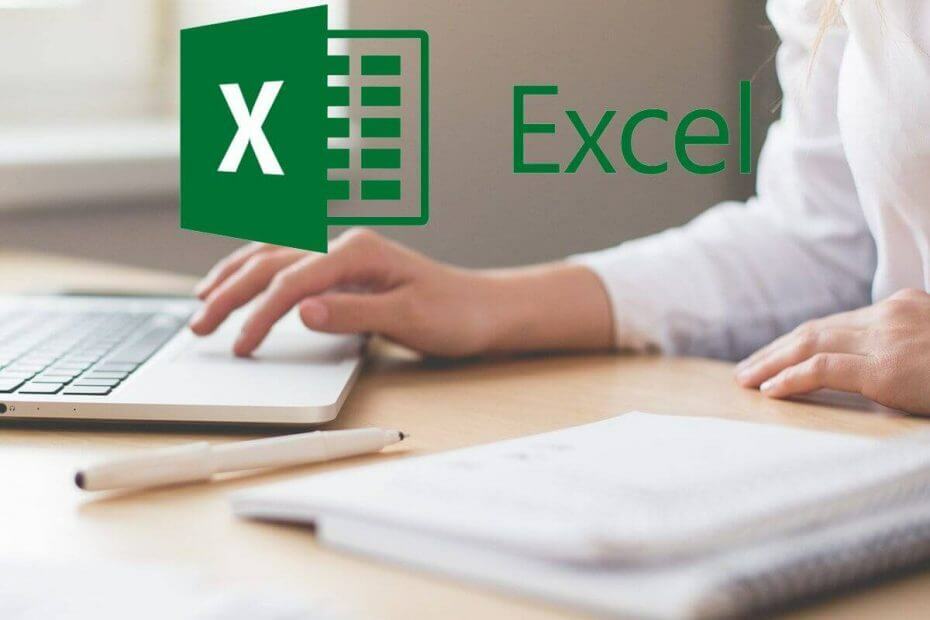
See tarkvara hoiab teie draiverid töökorras ja hoiab teid kaitstud tavaliste arvutivigade ja riistvaratõrgete eest. Kontrollige kõiki draivereid nüüd kolme lihtsa sammuga:
- Laadige alla DriverFix (kinnitatud allalaadimisfail).
- Klõpsake nuppu Käivitage skannimine leida kõik probleemsed draiverid.
- Klõpsake nuppu Draiverite värskendamine uute versioonide saamiseks ja süsteemi talitlushäirete vältimiseks.
- DriverFixi on alla laadinud 0 lugejaid sel kuul.
Mõned Exceli kasutajad on Microsofti tugifoorumis arutanud tõrketeadet, mis ütleb: Faili vorming ja laiend faili.xls ei ühti. Fail võib olla rikutud või ohtlik. Kui te ei usalda selle allikat, ärge avage seda. Kas soovite selle ikkagi avada?
Seejärel saavad kasutajad valida Exceli faili avamise. Kasutajad on aga öelnud, et nende arvutustabeli failid on klõpsates kõik oma andmed kaotanud Jah avama. Kui peate sama vea parandama, vaadake selle allolevaid lahendusi.
Mida teha, kui Exceli failivorming ja laiend ei ühti?
1. Muutke faili laiendit
- Mõned kasutajad on probleemi lahendanud, muutes faili laiendi käsitsi erinevatele Exceli standardsetele failivormingutele, kuni saavad õige. Klõpsake nuppu Failihaldur nupp Windows 10 tegumiribal.
- Valige Failinime laiendid vahekaardil Vaade.

- Avage kaust, mis sisaldab Exceli faili, milles tõrge ilmneb.
- Paremklõpsake failil ja valige Nimeta ümber valik.
- Seejärel muutke faili lõpus olevat laiendit. xls, .xlsx või .xlsm. Proovige avada Exceli arvutustabel kõigi nende alternatiivsete failivormingutega.
2. Valige suvand Ava ja paranda
- Exceli fail võib olla rikutud ja saate selle parandada Ava ja paranda valik. Esmalt avage Exceli aken.
- Valige vahekaart Fail.
- Klõpsake nuppu Avatud otse allpool kuvatud akna avamiseks.

- Valige fail, mille puhul probleem tekib.
- Seejärel klõpsake nuppu Avatud nuppu. Valige Ava ja paranda valik.

- Valige Remont valik.
- Kui Remont suvand ei lahenda probleemi, korrake ülaltoodud samme ja klõpsake nuppu Andmete ekstraktimine nuppu. Siis saate klõpsata Teisenda väärtusteks lehelt andmete väljavõtmiseks.
3. Avage Exceli faili blokeering
- Mõni kasutaja on kinnitanud, et on selle parandanud failivorming ei ühti laiendiga tõrge faili deblokeerimisega. Selleks avage File Explorer.
- Avage kaustatee, mis sisaldab Exceli arvutustabeli faili, mis vajab parandamist.
- Paremklõpsake Exceli faili valimiseks Atribuudid valik.
- Valige selles aknas vahekaart Üldine.
- Klõpsake nuppu Deblokeeri valik. Pange tähele, et see valik on nähtav ainult failide puhul, mis on pärit muust allikast, näiteks e-posti manustest.

- Vajutage Rakenda nuppu.
- Akna sulgemiseks klõpsake välju.
4. Lülitage kaitstud vaade välja
- Exceli keeramine Kaitstud vaade Väljas võib ka lahendada, et failivorming ei vasta veale. Klõpsake Exceli vahekaarti Fail.
- Klõpsake nuppu Valikud otse allpool näidatud akna avamiseks.

- Klõpsake nuppu Usalduskeskus akna vasakul vahekaardil.
- Vajutage Usalduskeskuse seaded nuppu.

- Seejärel klõpsake nuppu Kaitstud vaade usalduskeskuse aknas.

- Tühistage kõigi kolme valik Luba kaitstud vaade seaded seal.
- Klõpsake nuppu Okei valik usalduskeskuse aknas.
- Seejärel klõpsake nuppu Okei teisest aknast väljumiseks uuesti.
5. Avage fail LibreOffice Calc'is
Võite proovida avada ka Exceli faili, milles tõrge ilmneb LibreOffice Calc. See on vabavara arvutustabeli rakendus, mille saate Windowsi lisada klõpsates Lae alla kohta Laadige alla LibreOffice'i leht. Seejärel installige Calci kontoripakett allalaaditud häälestusviisardiga.
Kui proovite faili avada LibreOffice Calc, võib rakendus paluda teil valida sobiva vormingu. Valige alternatiivsed vormingud, kuni fail avatakse. Seejärel saate kõik arvutustabeli andmed kopeerida ja kleepida klaviatuuri otseteedega Ctrl + C ja Ctrl + V Exceli tühjale lehele.
Need on mõned kinnitatud resolutsioonid, mille kasutajad on Exceli parandanud failivorming ei ühti laiendiga viga.
Kui fail, mille probleem tõstatub, pole usaldusväärsest allikast, siis ärge valige seda avama. Selle asemel skannige fail enne selle avamist viirusetõrjetarkvara abil.


